El formato de documentos portátil se está convirtiendo en algo importante cuando se trata de compartir documentos. Este formato se puede compartir entre diferentes dispositivos y se puede ver desde diferentes dispositivos mientras se mantiene su diseño original. Con este formato podrá proteger y agregar firmas personalizadas con facilidad. Para ver y agregar estas características, debe buscar un software PDF. En esta guía vamos a comparar dos programas: Foxit Phantom PDF vs Adobe Acrobat. Pero primero, veremos una mejor opción además de Foxit Phantom PDF y Adobe Acrobat.
Opción Más Económica que Foxit PhantomPDF y Acrobat
Además de Adobe Acrobat y Foxit PhantomPDF, hay otro software competitivo llamado PDFelement. Al mirar Adobe Acrobat DC, se dará cuenta de que este cuesta hasta $ 155.88 por año, mientras que Foxit Phantom 7 cuesta $ 129. ¿Por qué gastar más mientras puede obtener un software estable y completo con sólo $ 99.95?

![]() Impulsado por IA
Impulsado por IA
Además, este es un software potente que le permite ver, editar, anotar, firmar, proteger, crear, convertir y combinar archivos PDF. Viene con una interfaz de usuario amigable que le permite editar su PDF sin ayuda. Incluye la funcionalidad de OCR que hace que los archivos basados en imágenes sean legibles, editables y buscables.
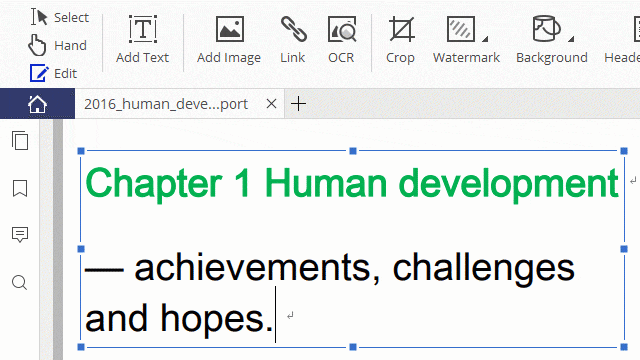
Ahora está seguro de lo que vale este software en lo que respecta a sus características y costo. A continuación, tenemos que analizar cómo ver y editar archivos PDF con PDFelement.
Paso 1. Importar un PDF
Abra el PDFelement para Mac instalado en su ordenador, para comenzar a cargar el archivo PDF. En la esquina inferior derecha, haga clic en el botón "Abrir archivo". Elija el archivo PDF que desea editar y luego haga clic en el botón "Abrir".

Paso 2. Ver archivos PDF
El PDF se mostrará en el programa. En el lado izquierdo, verá miniaturas. Desplácese por cada uno de ellos para ver el contenido en cada página. Para obtener otras opciones de visualización, vaya al menú principal y haga clic en "Ver". Verá las opciones de "Navegación de página" y "Visualización de página". También puede seleccionar un porcentaje para "Zoom" de su PDF. Elija el que prefiera y revise su PDF.
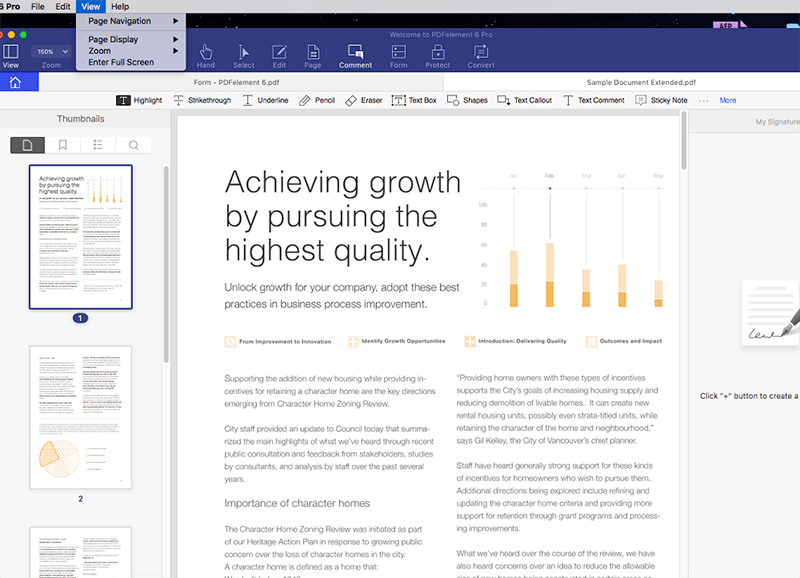
Paso 3. Editar su PDF
Al ver su archivo PDF, puede decidir agregar textos o eliminarlos. Haga clic en el botón "Editar" en la barra de herramientas. Aparecerá una barra de herramientas de formato. Puede agregar texto, agregar una imagen, cambiar el estilo de fuente, tamaño de fuente y color de fuente, etc. Mueva el cursor al campo de texto que desea. Haga doble clic en él y podrá eliminar, modificar o insertar texto. Recuerde guardar su trabajo correctamente una vez que haya terminado de editar.


![]() Impulsado por IA
Impulsado por IA
Una comparación entre Foxit PhantomPDF y Adobe Acrobat
Foxit PhantomPDF es un software PDF que combina Adobe Acrobat junto con otras características integradas. Estos dos softwares le permiten ver, editar y crear archivos PDF con facilidad. Sin embargo, su rendimiento es diferente. Para tener una mejor apreciación, permítanos comparar estos softwares.

1. Creación de archivos PDF
Foxit PhantomPDF y Adobe Acrobat pueden crear PDF a partir de múltiples archivos, Word, Excel, PPT y páginas en blanco. Cuando se trata de la creación de PDF a partir de escáneres, Foxit PhantomPDF toma la delantera, ya que realiza una alta compresión en comparación con Adobe Acrobat.
2. Edición de archivos PDF
Cuando se trata de editar, Foxit Phantom se integra con herramientas de edición superiores, que le permiten manipular textos, modificar imágenes, editar objetos y agregar sombras a los objetos. Por otro lado, Adobe Acrobat ofrece sólo herramientas básicas de edición como: Edición de textos, modificación de párrafos, cambio de imágenes y otros.
3. Compartir archivos PDF
Foxit PhantomPDF le permite organizar sus archivos y asimilarlos con la aplicación Evernote. Por el contrario, Adobe Acrobat sólo le permite administrar sus archivos, pero carece de la función de integración de Evernote.
4. Encriptación de PDF
Aunque puede firmar y proteger su archivo PDF con Adobe Acrobat, no puede agregar firmas en varios archivos PDF simultáneamente. Tampoco es compatible con la colocación de firmas electrónicas. Por otro lado, Foxit PhantomPDF le permite hacerlo.
5. Costo del software
Foxit PhantomPDF ofrece varias funciones potentes a bajo costo en comparación con el software Adobe Acrobat.
Sin embargo, Adobe® Acrobat® XI finalizó el 15 de octubre de 2017, lo que significa que ya no habrá actualizaciones de seguridad, actualizaciones de productos ni asistencia al cliente. Más importante aún, su archivo y datos pueden estar inseguros debido a la falta de protección. En este caso, puede descargar gratis la mejor alternativa a Adobe® Acrobat®.

![]() Impulsado por IA
Impulsado por IA
 100% Seguro | Sin anuncios |
100% Seguro | Sin anuncios |






